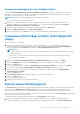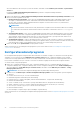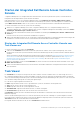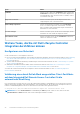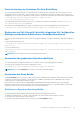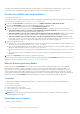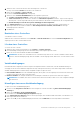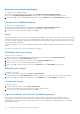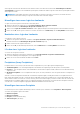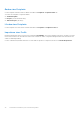Users Guide
Table Of Contents
- Dell Lifecycle Controller Integration Version 3.0 für Microsoft System Center Configuration Manager Benutzerhandbuch
- Inhaltsverzeichnis
- Einführung in Dell Lifecycle Controller Integration (DLCI) für Microsoft System Center Configuration Manager
- Anwendungsszenarien
- Allgemeine Vorbedingungen
- Bearbeiten und Exportieren des BIOS-Konfigurationsprofils eines Systems
- Erstellen, Bearbeiten und Speichern eines RAID-Profils auf einem System
- Vergleich und Aktualisierung der Firmware-Bestandsliste
- Betriebssystembereitstellung für Sammlungen
- Exportieren von Serverprofilen auf die iDRAC vFlash-Karte oder die Netzwerkfreigabe
- Importieren des Serverprofils von iDRAC vFlash-Karte oder Netzwerkfreigabe
- Anzeigen und Exportieren von Lifecycle Controller-Protokollen
- Arbeit mit NIC- oder CNA-Profilen
- Verwenden von Dell Lifecycle Controller Integration
- Lizenzierung für DLCI
- Konfigurieren der Dell Lifecycle Controller Integration mit Dell Connections License Manager
- Konfigurieren der Ziel-Systeme
- Auto-Ermittlung und Handshake
- Anwenden von Treibern auf die Tasksequenz
- Tasksequenz-Datenträger erstellen (Startfähiges ISO-Image)
- System-Viewer-Dienstprogramm
- Konfigurationsdienstprogramm
- Starten der Integrated Dell Remote Access Controller-Konsole
- Task Viewer
- Weitere Tasks, die Sie mit Dell Lifecycle Controller Integration durchführen können
- Konfigurieren von Sicherheit
- Validierung eines durch Dell ab Werk ausgestellten Client-Zertifikats auf dem Integrated Dell Remote Access Controller für die automatische Ermittlung
- Vorautorisierung von Systemen für Auto-Ermittlung
- Ändern der von Dell Lifecycle Controller Integration für Configuration Manager verwendeten Administrator-Anmeldeinformationen
- Verwenden der graphischen Benutzeroberfläche
- Verwenden des Array Builder
- Definieren von Regeln mit dem Array Builder
- Erstellen eines RAID-Profils mit Array Builder
- Über die Erstellung mit Array Builder
- Controller
- Hinzufügen eines Controllers
- Bearbeiten eines Controllers
- Löschen eines Controllers
- Variablenbedingungen
- Hinzufügen einer neuen Variablenbedingung
- Bearbeiten einer Variablenbedingung
- Löschen einer Variablenbedingung
- Arrays
- Hinzufügen eines neuen Arrays
- Bearbeiten eines Arrays
- Löschen eines Arrays
- Logische Laufwerke (auch virtuelle Festplatten genannt)
- Hinzufügen eines neuen logischen Laufwerks
- Bearbeiten eines logischen Laufwerks
- Löschen eines logischen Laufwerks
- Festplatten (Array-Festplatten)
- Hinzufügen einer neuen Festplatte
- Ändern einer Festplatte
- Löschen einer Festplatte
- Importieren eines Profils
- Konfigurationsdienstprogramm verwenden
- Erstellen eines Lifecycle Controller-Startdatenträgers
- Hardwarekonfiguration und Bereitstellung des Betriebssystems
- Betriebssysteme bereitstellen
- Workflow für Hardwarekonfiguration und BS-Bereitstellung
- Aktualisierung der Firmware während der BS-Bereitstellung
- Konfigurierung der Hardware während der BS-Bereitstellung
- RAID-Konfiguration
- Anwendung eines NIC- oder CNA-Profils auf eine Sammlung
- Anwenden eines Integrated Dell Remote Access Controller-Profils auf eine Sammlung
- Vergleich und Aktualisierung der Firmware-Bestandsliste für Systeme in einer Sammlung.
- Anzeigen der Firmware-Bestandsaufnahme
- Überprüfen der Kommunikation mit dem Lifecycle Controller
- Ändern der Anmeldeinformationen auf den Lifecycle Controllern
- Anzeigen und exportieren der Lifecycle Controller-Protokolle für eine Sammlung
- Plattformwiederherstellung für eine Sammlung
- Vergleich von NIC/CNA-Profilen mit Systemen in einer Sammlung
- Verwenden des Server-Import-Dienstprogramms
- Verwendung des Dienstprogramms „System Viewer“
- Anzeigen und Bearbeiten der BIOS-Konfiguration
- Anzeigen und Konfigurieren von RAID
- Konfiguration von iDRAC-Profilen für ein System
- NICs und CNAs für ein System konfigurieren
- Vergleich und Aktualisierung der Firmware-Bestandsliste
- Vergleich des Hardware-Konfigurationsprofils
- Lifecycle Controller-Protokolle anzeigen
- Anzeigen der Hardwarebestandsaufnahme für das System.
- Plattformwiederherstellung für ein System
- Fehlerbehebung
- Konfigurieren der Dell Provisioning-Webdienste auf IIS
- Dell Auto-Discovery Network Setup Specification
- Probleme bei Erweiterungen oder Reparaturen
- Fehlerbehebung beim Anzeigen und Exportieren von Lifecycle Controller-Protokollen
- Probleme und Lösungen
- Dell Connections License Manager-Statusmeldungen
- ESXi- oder RHEL-Bereitstellung auf Windows-Systemen wird zu ESXi- oder RHEL-Sammlungen verschoben, aber nicht aus Windows Managed Collection entfernt
- Relevante Dokumentation und Ressourcen
Bearbeiten einer Variablenbedingung
So bearbeiten Sie eine Variablenbedingung:
1. Wählen Sie die Variablenbedingung aus und klicken Sie auf Variablen→ Variablenbedingung bearbeiten.
Das Fenster Variablenbedingungskonfiguration wird angezeigt, in dem Sie die Variablenbedingung ändern können.
2. Klicken Sie auf OK, um diese Variablenbedingung anzuwenden, oder auf Abbrechen, um zum Array Builder zurückzukehren.
Löschen einer Variablenbedingung
So löschen Sie eine Variablenbedingung:
1. Wählen Sie eine Variablenbedingung aus, und klicken Sie auf Variablen→ Variablenbedingung löschen.
Eine Meldung wird angezeigt, dass alle verbundenen Arrays und Festplatten gelöscht werden.
2. Klicken Sie zum Löschen auf Ja und zum Abbrechen auf Nein.
Arrays
Array-Knoten enthalten sowohl RAID-Arrays und Nicht-RAID-Laufwerksgruppen, die durch die unterschiedlichen Symbole für RAID-Arrays
und Nicht-RAID-Laufwerke gekennzeichnet sind. Standardmäßig wird eine Nicht-RAID-Gruppe erstellt, wenn ein Controller erstellt wird.
Wenn in der Controller-Konfiguration die Anzahl der erforderlichen Laufwerke angegeben ist, dann wird die gleiche Anzahl an Laufwerken
zur Nicht-RAID-Gruppe hinzugefügt.
Arrays können abhängig von der Controller-Konfiguration und Anzahl der verfügbaren Festplatten hinzugefügt, geändert oder gelöscht
werden.
Array-Elemente enthalten logische Laufwerke und physische Festplatten.
Hinzufügen eines neuen Arrays
So fügen Sie ein neues Array hinzu:
1. Wählen Sie unter einer Variablenbedingung eine Variablenbedingung aus und klicken Sie auf Arrays→Neues Array.
Daraufhin wird das Fenster Array-Einstellungen angezeigt.
2. Legen Sie die erforderliche RAID-Stufe im Drop-Down-Menü Gewünschte RAID-Stufe fest.
3. Geben Sie auf RAID-Stufen 50 und 60 die Span-Länge des Arrays ein.
4. Klicken Sie auf OK, um dieses Array anzuwenden, oder auf Abbrechen, um zum Array Builder zurückzukehren.
Bearbeiten eines Arrays
So bearbeiten Sie ein Array:
1. Wählen Sie das Array aus, und klicken Sie auf Arrays→ Array bearbeiten.
Daraufhin wird das Fenster Array-Einstellungen angezeigt. Hier können Sie eine andere RAID-Stufe für das Array auswählen.
2. Klicken Sie auf OK, um die Änderungen anzuwenden, oder auf Abbrechen, um zum Array Builder zurückzukehren.
Löschen eines Arrays
So löschen Sie ein Array:
1. Wählen Sie das Array und klicken Sie auf Arrays→Array löschen.
Eine Nachricht wird angezeigt, dass die verbundenen Festplatten gelöscht werden.
2. Klicken Sie zum Löschen auf Ja und zum Abbrechen auf Nein.
Logische Laufwerke (auch virtuelle Festplatten genannt)
Logische Laufwerke sind auf RAID-Arrays und Nicht-RAID-Gruppen vorhanden. Sie können diese durch Angabe der Größe (in
GB) konfigurieren oder für die Verwendung des gesamten vorhandenen (oder verbleibenden) Arrayspeicherplatzes konfigurieren.
Standardmäßig wird ein einziges logisches Laufwerk für alle neuen Arrays erstellt und für die Verwendung des gesamten verfügbaren
Speicherplatzes eingestellt.
28
Verwenden von Dell Lifecycle Controller Integration